編輯影片檔案元資料的 3 種簡單方法
視訊元資料包含 MP4、AVI、FLV、MOV、MKV、M4V、3GP 或其他檔案的相關信息,例如檔案名稱、格式、建立日期、擷取裝置、編輯軟體等。它可以簡化許多複雜的數位任務。你可以 編輯影片檔元數據 讓文件井井有條。這篇文章分享了 3 個視訊元資料編輯器來編輯 MP4 標籤。

- 指南清單
- 第 1 部分:最佳 MP4 元資料編輯器
- 第 2 部分. 線上 MP4 影片標籤編輯器
- 第 3 部分:更改 iPhone 和 Android 上的視訊元數據
- 第 4 部分. 影片標籤編輯器常見問題解答
第 1 部分:適用於 Windows PC 和 Mac 的最佳 MP4 視訊元資料編輯器
Video Converter Ultimate 是一款易於使用的視訊元資料編輯器,可協助您編輯MP4、AVI、MOV、M4V、FLV等影片的標籤。此外,它可以用作音頻元資料編輯器來編輯音樂標籤。作為 MP4 元資料編輯器,它允許您在 Mac 和 Windows PC 上查看、編輯和刪除視訊元資料。您可以免費下載到您的電腦上,然後按照以下步驟輕鬆編輯 MP4 標籤。
啟動此視訊檔案元資料編輯器,然後按一下 工具箱 選項卡顯示更多工具。在這裡您可以找到 媒體元資料編輯器 並打開它。

在彈出的媒體元資料編輯器視窗中,您可以點擊中間部分的+圖示來匯入您的影片檔案。支援所有流行的視訊格式,包括 AVI、MP4、MOV、FLV、M4V、3GP 等。將影片新增至此元資料編輯器後,您可以查看檔案名稱、封面、藝術家、專輯、標題、作曲家、類型、年份等。

您可以根據需要自由編輯來源影片元資料、輸入新標籤或刪除一些不必要的標籤。編輯這些影片標籤後,您可以點擊 節省 按鈕將元資料同步到來源影片。您將在螢幕上看到一則訊息,提示您來源檔案的媒體訊息已被修改。
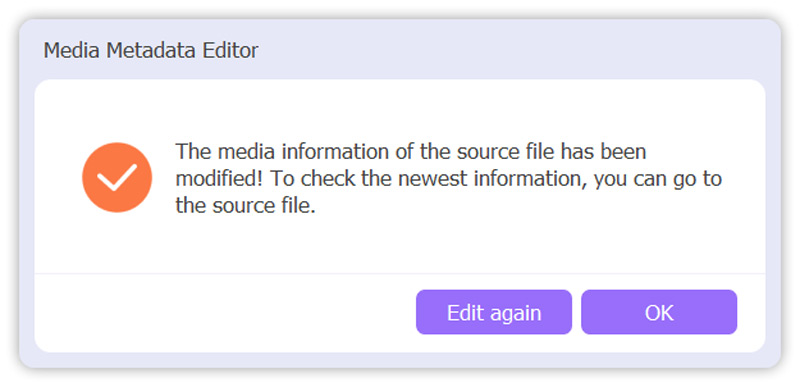
這款推薦的 Video Converter Ultimate 不僅僅是一個影片檔案元資料編輯器,還具有許多其他有用的編輯功能和工具。您可以免費下載並使用它來編輯影片、調整效果和提高品質。
第 2 部分:免費線上影片標籤編輯器
元資料2Go 是著名的線上文件標籤檢視器和編輯器。它使您能夠檢查、編輯和刪除影片、圖像和文件的元資料。這個免費的 MP4 標籤編輯器可讓您方便地存取影片檔案的隱藏 Exif 和元資料。它支援所有常用的視訊、音訊和影像格式。您可以在電腦或手機上的任何網路瀏覽器上免費使用它。
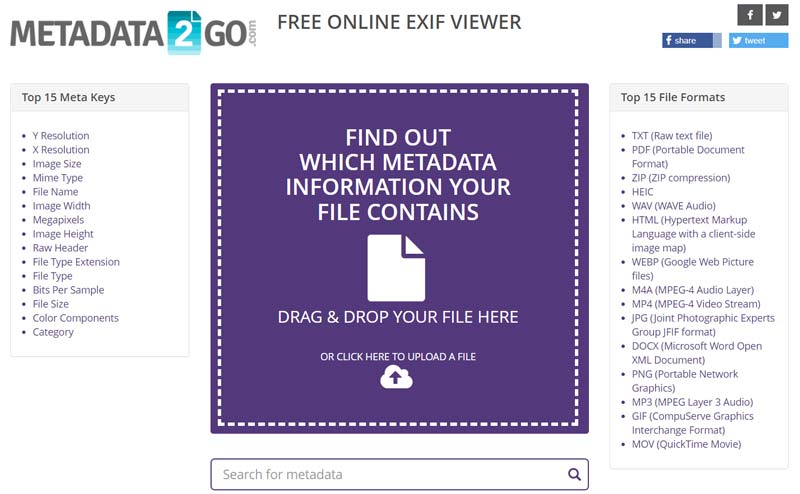
當您進入Metadata2Go免費線上EXIF檢視器頁面時,您可以上傳影片檔案以檢查所有關聯的元資料資訊。您可以點擊特定影片標籤旁邊的編輯按鈕進行編輯。

您也可以向下捲動到底部以訪問其 編輯元 選項。點擊它可以根據您的需求編輯更多影片標籤。
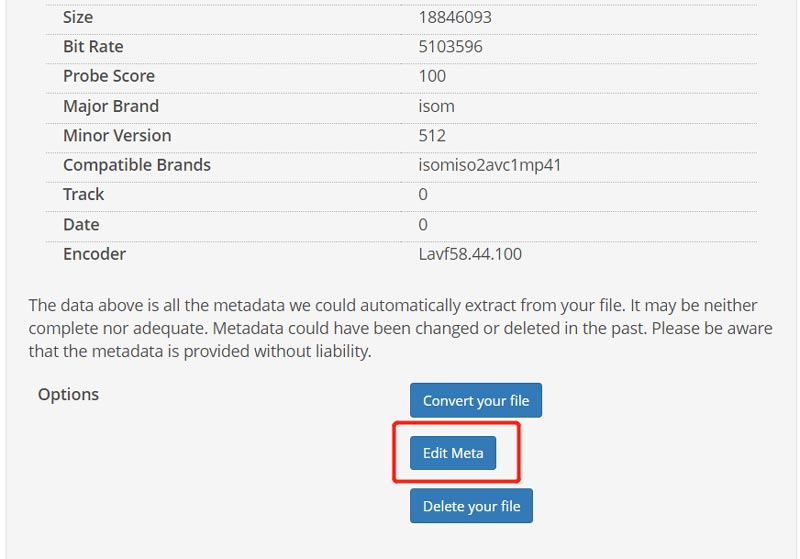
第 3 部分:如何更改 iPhone 和 Android 手機上的視訊元數據
無論使用 iOS 還是 Android 設備,您都無法使用內建編輯功能直接變更影片元資料。相反,如果您依賴第三方視訊元資料編輯器,則會有所幫助。您可以從 App Store 和 Google Play Store 輕鬆找到許多影片標籤編輯器應用程式。這裡我們就帶實力 Google照片 以App為例,向您展示如何在iPhone或Android手機上免費編輯影片。
Google Photos 是一個免費的影片元資料編輯器,用於檢查和更改您的影片標籤。將其安裝到手機上後,您應該授予該應用程式存取您的視訊檔案的權限。然後您可以在 Google 相簿應用程式中開啟您的影片。
點擊右上角的三點圖示可查看影片元資料。您可以點擊「編輯」按鈕來更改各種影片標籤,包括其建立日期和時間、位置資訊等。
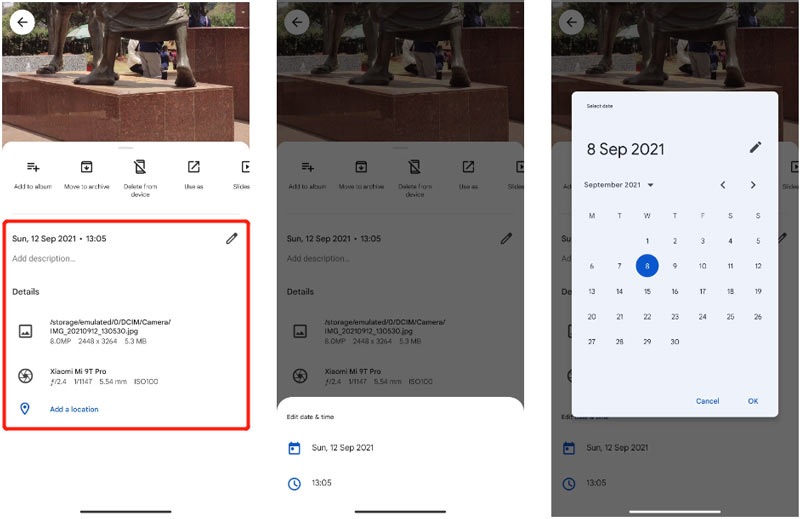
第四部分 影片檔元資料編輯器常見問題解答
如何在 Windows 10 中免費編輯 MP4 影片元資料?
您可以使用預設的檔案元資料檢視器和編輯器檔案總管在 Windows PC 上編輯 MP4 影片標籤。當您在檔案總管中找到要編輯其元資料的影片時,請右鍵單擊它,然後選擇“屬性”。您可以透過點擊「詳細資料」標籤查看所有影片標籤。然後您可以根據需要直接編輯視訊元資料。
如何在 Mac 上編輯影片元資料?
除了推薦的媒體元資料編輯器和 Metadata2Go 之外,您還可以使用內建的預覽應用程式在 Mac 上編輯影片標籤。當您在其中開啟視訊檔案時,您可以點擊頂部的“工具”選單,然後選擇“顯示檢查器”選項。之後,您可以點擊特定標籤(例如 GPS、Exif、TIFF 或常規)來編輯影片標籤。
VLC 可以編輯 MP4 視訊元資料嗎?
是的。 VLC媒體播放器可以幫助您檢查和編輯MP4視訊元資料。使用 VLC 播放影片時,您可以按一下「工具」選單,選擇「媒體資訊」選項,然後按一下「元資料」標籤以檢視和變更影片標籤。
結論
這篇文章主要講如何編輯影片檔元資料。您可以獲得 3 個影片標籤編輯器來輕鬆查看和更改影片元資料。如果您有更好的影片標籤編輯方法,請在下面的評論部分與我們的其他讀者分享。
你怎麼看這個帖子?點擊評價這篇文章。
出色的
評分: 4.9 / 5(基於 194 票)
相關文章
- 編輯影片
- 適合初學者的 5 款並排影片應用程式 [iOS/Android]
- 在 Mac 和 iPhone 上使用 iMovie 分割畫面的 2 種方法
- 為 Instagram Reels 創建影片拼貼 [行動和桌面]
- 5 個最佳拼貼製作工具,可快速將影片與音樂拼貼在一起
- 影片、音訊、照片和 PDF 的前 5 名元資料編輯器
- 5 個適用於 iPhone、Android、PC 和 Mac 的最佳音樂標籤編輯器
- 對最佳音樂標籤編輯軟體 Mp3tag 之一的公正評論
- Windows 和 Mac 上您應該錯過的 6 個分割畫面影片編輯器
- 如何從影片、照片和 MP3 檔案中刪除元數據
- 用於輕鬆編輯音訊檔案元資料的 6 個最佳 MP3 標籤編輯器



